Курс для сотрудника
Этот практический курс создан специально для сотрудников.
Выделите 20 минут на прохождение курса. Это поможет вам разобраться, что умеет программа.
Курс сэкономит вам десятки часов. Если пропустить курс и сразу начать использовать программу, то неизбежно будут возникать вопросы «как это работает?», «что это за кнопка» и прочие. Следовательно, придётся отвлекаться от работы и искать ответы в справке или обращаться в службу поддержки. Эти отвлечения в конечном итоге отнимут у вас драгоценные рабочие часы.
Итак, постарайтесь не отвлекаться в следующие 20 минут.
Поехали!
Шаг 1
Прочитайте все задания на сегодняшний день
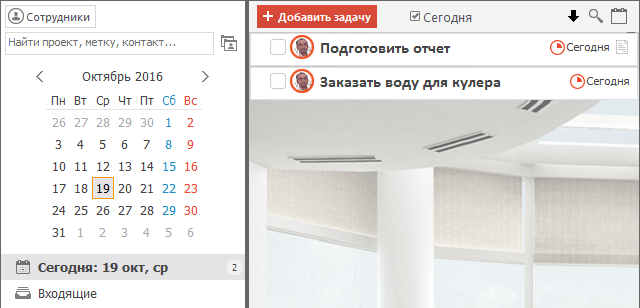
Щелкните на раздел «Сегодня» (внизу, под календарём). Если руководитель поручит вам задачи на сегодня, то они отобразятся в этом разделе.
Заглядывайте в программу не реже одного раза в час, чтобы быстрее реагировать на новые задания.
Выполните двойной щелчок по задаче. Прочитайте подробное описание поручения.
Если задание полностью понятно - нажмите на кнопку «Введите сообщение», напишите «Принято» и нажмите Enter. Это сообщение - сигнал для руководителя. Он поймёт, что у вас нет вопросов и вы готовы выполнить поручение.
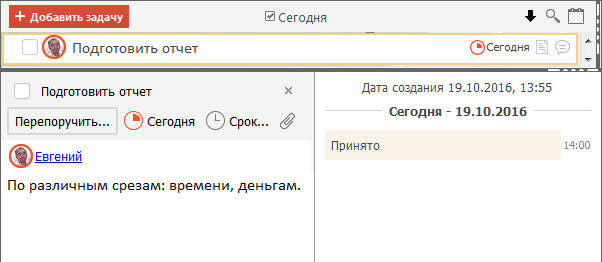
Шаг 2
Приступите к выполнению задач
Задачи необходимо выполнять по порядку, начиная с верхней.
Сразу после того, как вы приступите к выполнению задания, установите статус «В работе». Для этого щелкните левой кнопкой мыши на квадратик в строчке задачи.
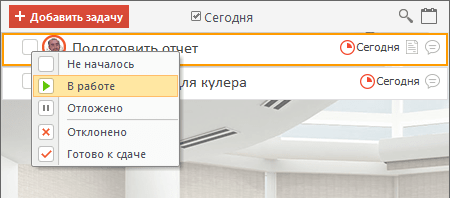
Шаг 3
Если в процессе выполнения задачи возникнет вопрос - напишите его в обсуждение
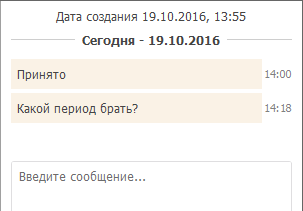
Любые вопросы задавайте только через ЛидерТаск. Используйте для этого секцию «Обсуждение». Если вы с руководителем что-либо обсудили «на словах» и не записали основные тезисы, то уже через пару часов вы вспомните только часть тезисов либо не вспомните ни одного.
Если вы чувствуете, что не успеваете выполнить задание в срок, - сразу напишите об этом в обсуждение.
Шаг 4
Прочитайте ответ руководителя, как только увидите, что название задачи выделено жирным
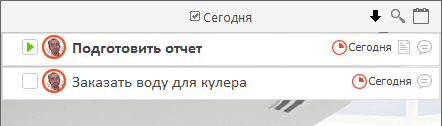
Название задачи выделено жирным, это означает, что задача изменилась.
Зайдите в обсуждение и прочитайте ответ руководителя.
Записывайте в обсуждение все промежуточные результаты по задаче.
Шаг 5
После того, как вы выполните задание, установите статус «Готово к сдаче»
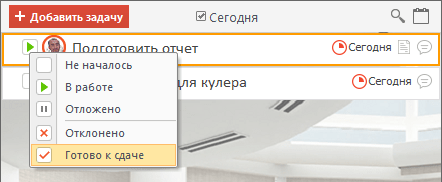
Задача станет перечёркнутой.
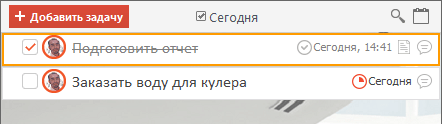
Приступайте к выполнению следующей задачи.
Вы можете скрыть выполненные задачи. Щелкните правой кнопкой мыши на верхней панели и выберите пункт «Показывать завершённые задачи».
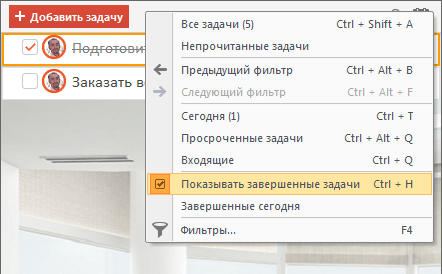
Шаг 6
Исправьте замечания руководителя, если выполненная задача вернулась со статусом «На доработку»
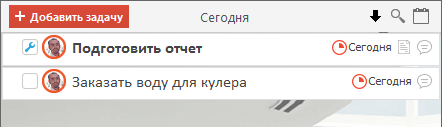
Если выполненная задача вернулась со статусом «На доработку» - это означает, что руководитель не принял результат задачи.
Зайдите в обсуждение и прочитайте замечания руководителя.
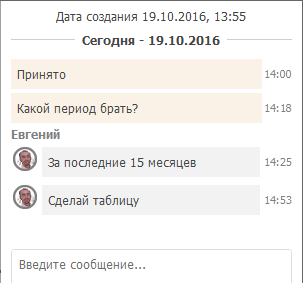
Исправьте замечания руководителя.
После этого снова присвойте задаче статус «Готово к сдаче».
Руководитель повторно проверит результат выполнения. Если у него не возникнет новых замечаний, он присвоит заданию статус «Завершено».
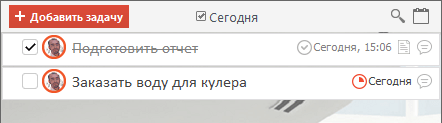
Шаг 7
Посмотрите видео о том, как составить план работ для себя
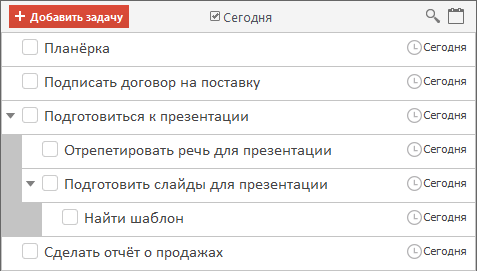
Посмотрите два коротких видео (по полторы минуты) о том, как это сделать:
Самое главное:
Записывайте в ЛидерТаск всё, что нужно сделать. Не держите никакие задачи в голове, даже мелкие.
Задачи, которые вы только что создали, видны только вам.
Вы можете привязать задачу к одному дню, к нескольким дням (большая задача), а также не привязать её ни к какому дню (поместить её во Входящие или в проект)
Шаг 8
Найдите задачи, которые нужно привязать ко времени, затем перетащите их на ежедневник
В ЛидерТаске есть аналог бумажного ежедневника. Он позволяет размещать задачи на временной шкале. Вы можете изменять длительность задач, перетаскивать их на другое время, а также делать обзор планов на несколько дней.
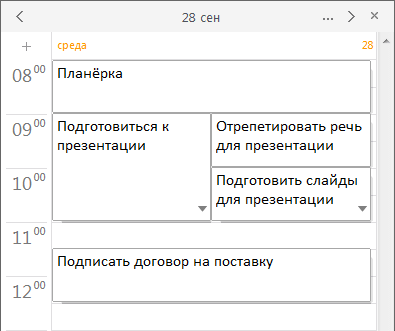
Посмотрите короткое видео (отрывок из полного обзора) о том, как это сделать:
Самое главное:
Если задача привязана к определённому времени, то это время отобразится в строчке задачи (в списке задач)
Если поменять порядок задач в списке, то в ежедневнике порядк не поменяется. И наоборот.